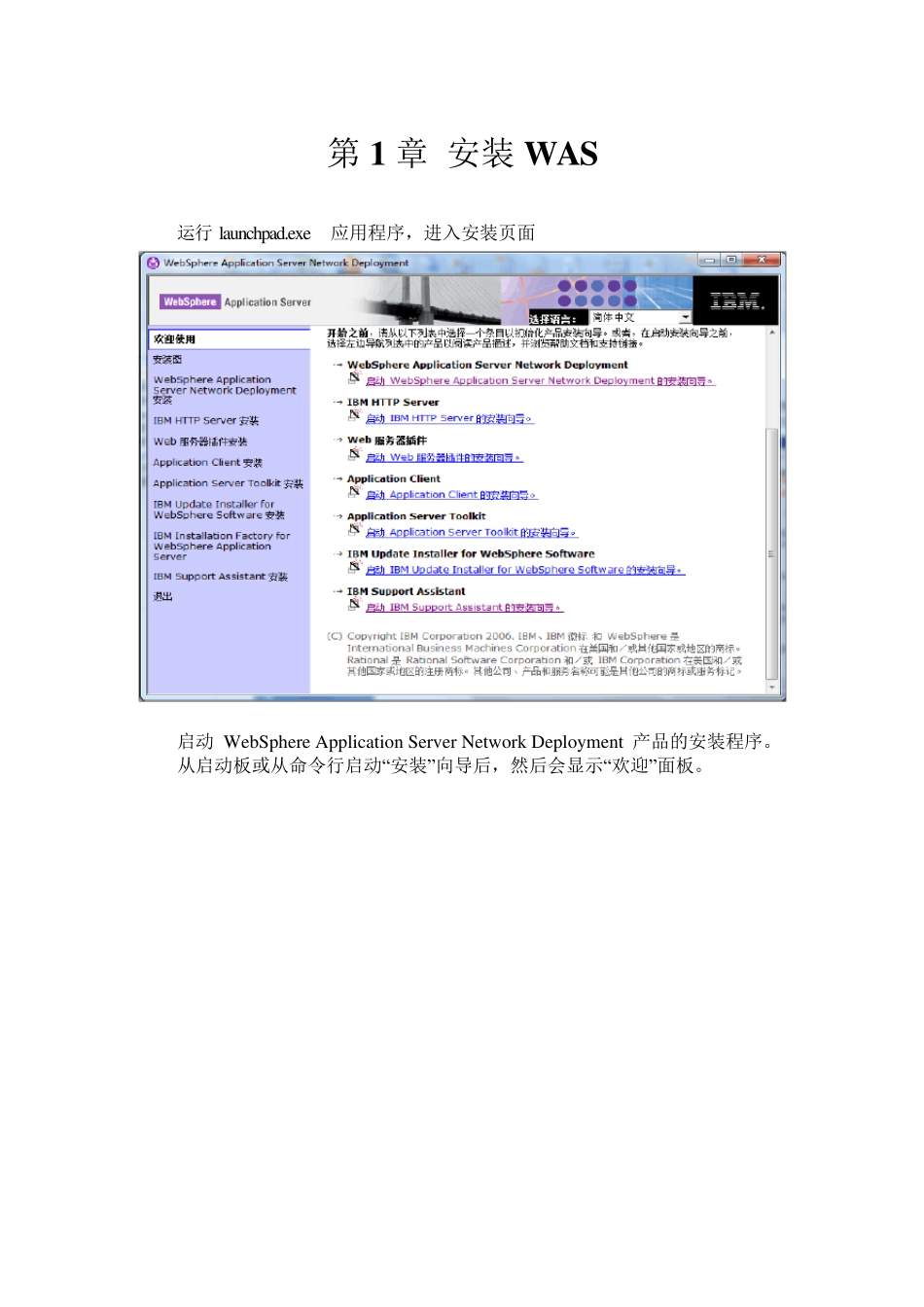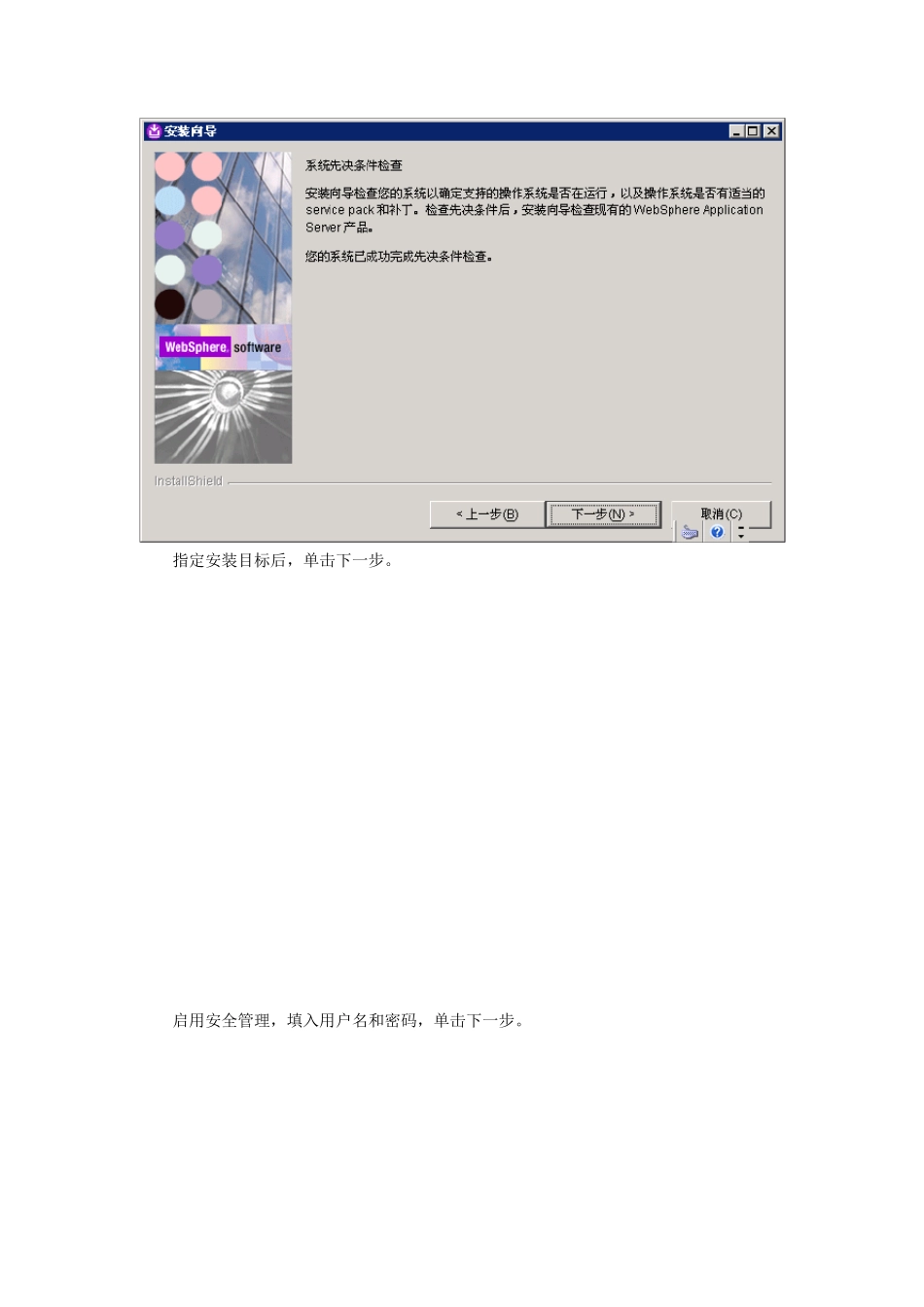第1 章 安装W AS 运行launchpad.exe应用程序,进入安装页面 启动 WebSphere Application Server Network Deployment 产品的安装程序。 从启动板或从命令行启动“安装”向导后,然后会显示“欢迎”面板。 单击下一步以继续,将显示许可证协议。 单击我接受许可证协议中的条款消息旁的单选按钮以同意此许可证协议,并单击下一步继续。接受许可证条款后,“安装”向导检查支持的操作系统和必需的软件补丁。确认操作系统是受支持的并且您已经安装了所有必需的补丁之后,单击下一步。 指定安装目标后,单击下一步。 启用安全管理,填入用户名和密码,单击下一步。 选择要安装的功能部件并单击下一步。 功能部件 描述 核心产品文件 安装产品二进制文件代码。 Application Serv er 样本 安装样本应用程序。 Jav adoc 安装 WebSphere Application Serv er 类的 API 文档 为了无论在开发环境、测试环境还是在生产环境中都能取得较好的性能,就不要安装样本。 “安装”向导会显示“确认”面板。 查看摘要信息,然后单击下一步安装产品代码,或单击上一步更改您的规范。“安装”向导将创建卸载程序并且会显示正在安装哪些组件的进度面板。 安装结束时,该向导会显示“安装完成”面板。 点击完成,弹出界面,如图。 启动安装验证 启动控制管理台,并登陆。 第2 章 W AS 配置及应用部署 1 数据库配置 1、 创建表空间。 OA 系统一般默认创建四个表空间: codrp.dbf codrp_attachment.dbf codrp_archiv e.dbf codrp_attachement_archiv e.dbf 2、 创建用户并分配相关的权限,用户的权限一般分配为下图中的权限: 3、 导入数据库文件 常用命令: imp oa21/1234@orcl file=dtoa.dmp fu ll=y ignore=y fomu ser=oa21 tou ser=oa21 2 WebSphere 环境配置 2 .1 登陆控制台 登录 w ebsphere 管理控制台 2.2 配置虚拟主机 “虚拟主机”,在这里可以查到虚拟主机名称所对应的地址与端口。 单击所要查询或修改的虚拟主机名称,进入配置界面,如下图: 单击右边其他属性中“主机别名”,可沿用已有的主机名和端口号,也可新建。主机名为“* ”表示本机地址 2.3 配置“WebSphere 变量” 将“ORACLE_JDBC_DRIVER_PATH ”变量的值指向 oracle 的 jdbc 驱动程序包的安放处(本例是将 oracle10g 的驱动程序 ojdbc14.jar 放置到 w ebsphere 安装目录的 lib 目录下,...